惠普HP X系列商用喷墨打印机怎么快速修改语言按键?
发布时间:2016-12-23 来源:查字典编辑
摘要:HPX系列商用喷墨打印机快速修改语言按键方法1、451快速修改语言按键方法:取消按键2下,上键5下,中键2下,下键1下,中键1下,选择语言即...
HP X系列商用喷墨打印机快速修改语言按键方法
1、451
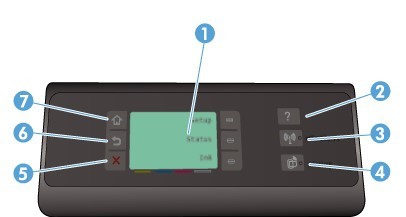
快速修改语言按键方法:取消按键2下,上键5下,中键2下,下键1下,中键1下,选择语言即可
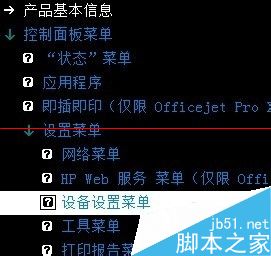
2、476系列& 576系列:6-4-1-2
6为液晶屏上设置, ,设备设置菜单中,第一项中的第二项为语言
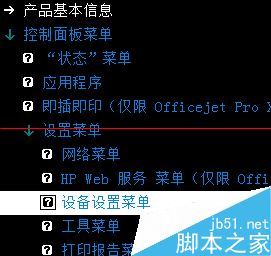
3、551系列修改语言
快速菜单代码3-2-1-2.从屏幕上”设置”项目开始算第一项
1)在面板点设置,就是屏幕上最右边的哪一项

2v进入设置菜单,选择第二项设备设置

3)即进入设备设置菜单,选第一项”首选项”
4)进入首选项菜单,第二项就是修改语言

请注意:由于前面板菜单会随着FW版本会有变化,所以仅供参考,此文档面板菜单FW版本:1409BR。


